3G အင်တာနက် လုပ်ဆောင်ချက်ကို ဘယ်လို သတ်မှတ်မလဲ။
၎င်းသည်: N3GR
လျှောက်လွှာမိတ်ဆက်- Router သည် သင့်အား ကြိုးမဲ့ကွန်ရက်တစ်ခုကို လျင်မြန်စွာသတ်မှတ်နိုင်ပြီး 3G မိုဘိုင်းချိတ်ဆက်မှုကို မျှဝေနိုင်စေပါသည်။ UMTS/HSPA/EVDO USB ကတ်တစ်ခုသို့ ချိတ်ဆက်ခြင်းဖြင့်၊ ဤရောက်တာသည် 3G ရရှိသည့်နေရာတိုင်းတွင် အင်တာနက်ချိတ်ဆက်မှုကို မျှဝေနိုင်စေမည့် Wi-Fi ဟော့စပေါ့တစ်ခုကို ချက်ချင်းတည်ထောင်ပေးမည်ဖြစ်သည်။

USB မျက်နှာပြင်တွင် 3G ကွန်ရက်ကတ်ကို ထည့်သွင်းခြင်းဖြင့် 3G ကွန်ရက်ကို ချိတ်ဆက်ပြီး မျှဝေနိုင်ပါသည်။
1. Access Web စာမျက်နှာ
ဤ 3G Router ၏ မူရင်း IP လိပ်စာမှာ 192.168.0.1 ဖြစ်ပြီး မူရင်း Subnet Mask သည် 255.255.255.0 ဖြစ်သည်။ ဤဘောင်နှစ်ခုလုံးကို သင်အလိုအတိုင်း ပြောင်းလဲနိုင်သည်။ ဤလမ်းညွှန်တွင်၊ ဖော်ပြချက်အတွက် မူရင်းတန်ဖိုးများကို ကျွန်ုပ်တို့ အသုံးပြုပါမည်။
(၁)။ လိပ်စာအကွက်တွင် 1 ကိုရိုက်ထည့်ခြင်းဖြင့် Router သို့ချိတ်ဆက်ပါ။ Web ဘရောက်ဆာ။ ပြီးရင် နှိပ်ပါ။ ဝင်ပါ။ သော့။

(၂)။တရားဝင်အသုံးပြုသူအမည်နှင့် စကားဝှက်ကို ထည့်သွင်းရန် လိုအပ်သော အောက်ပါစာမျက်နှာကို ပေါ်လာလိမ့်မည်-
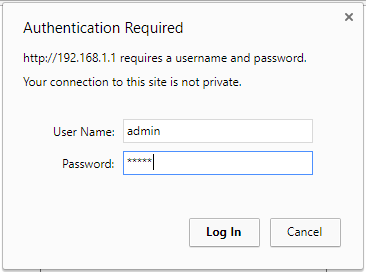
(၃)။ ဝင်ပါ။ admin User Name နှင့် Password အတွက် စာလုံးအသေး နှစ်မျိုးလုံး။ ပြီးရင် နှိပ်ပါ။ လော့ဂ်အင် ခလုတ် သို့မဟုတ် Enter ခလုတ်ကို နှိပ်ပါ။
ယခုသင်သည်အထဲသို့ဝင်လိမ့်မည်။ web စက်ပစ္စည်း၏မျက်နှာပြင်။ ပင်မမျက်နှာပြင်ပေါ်လာလိမ့်မည်။
2. 3G အင်တာနက် လုပ်ဆောင်ချက်ကို စနစ်ထည့်သွင်းပါ။
ယခု သင် အကောင့်ထဲသို့ ဝင်ရောက်သွားပါပြီ။ web 3G Router ၏မျက်နှာပြင်။

နည်းလမ်း 1-
(1) ဘယ်ဘက် menu ရှိ Easy Wizard ကိုနှိပ်ပါ။
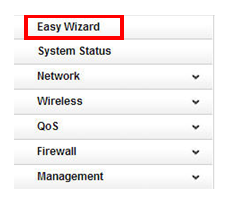
(၂) သင်၏ ISP မှ ပေးသော အချက်အလက်ကို ထည့်သွင်းပါ။

Interface ၏အောက်ခြေရှိ Apply ခလုတ်ကိုနှိပ်ရန်မမေ့ပါနှင့်။
ယခု သင်သည် 3G အင်တာနက် လုပ်ဆောင်ချက်ကို ထည့်သွင်းပြီးဖြစ်သည်။
နည်းလမ်း 2-
ကွန်ရက်ကဏ္ဍတွင် အင်္ဂါရပ်များကို သင်သတ်မှတ်နိုင်သည်။
(၁)။ Network->WAN Setting ကိုနှိပ်ပါ။

(၂)။ 2G ချိတ်ဆက်မှု အမျိုးအစားကို ရွေးချယ်ပြီး သင့် ISP မှ ပေးထားသည့် ဘောင်များကို ထည့်ပါ၊ ထို့နောက် ဆက်တင်များ သိမ်းဆည်းရန် Apply ကို နှိပ်ပါ။

ဒေါင်းလုဒ်လုပ်ပါ။
3G အင်တာနက် လုပ်ဆောင်ချက်ကို ထည့်သွင်းနည်း – [PDF ဒေါင်းလုဒ်လုပ်ပါ။]


